win10视频播放失败如何解决 win10播放不了视频的解决方法
时间:2021-05-11作者:mei
现在办公和学习都离不开电脑,工作之余大家会使用电脑播放视频打发时间,最近,许多用户说自己的win10电脑无法看视频,视频播放不了是比较常见故障之一。针对此疑问,本教程和大家说说一下win10播放不了视频的解决方法。
具体方法如下:
1、首先我们选择一个视频作为例子。
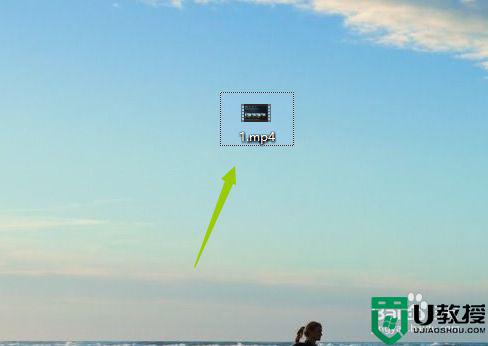
2、我们先按照正常的播放程序,鼠标右击播放。
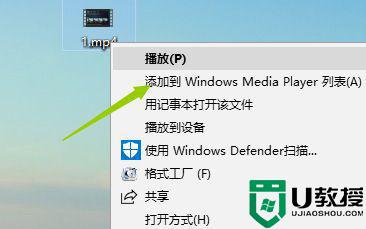
3、播放之后这里如果我们弹出的是播放失败的话可以选择下面的打开方式。
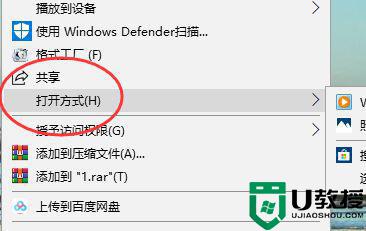
4、我们把打开的方式选择成默认的一个模式,如果这里没有的话点击下面的更多。
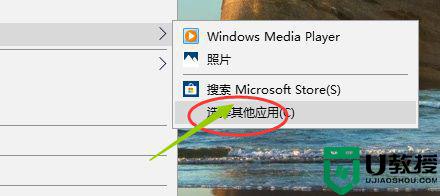
5、在选择的列表程序中我们直接选择默认的win10系统播放的程序。
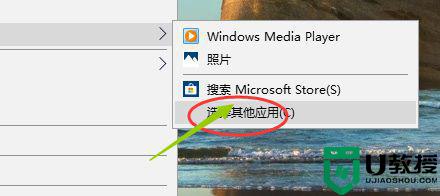
6、回到桌面重新打开播放即可。
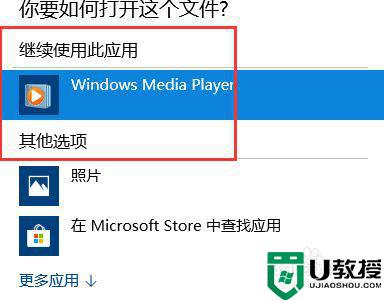
综上所述win10系统播放不了视频的解决方法,简单操作之后,视频就可以正常播放了。

